Kuidas Windows 10 SSD -le üle kanda

- 3483
- 967
- Jean Kihn
Kui teil oli vaja installitud Windows 10 SSD -sse (või lihtsalt kõvakettale), kui ostate kindlat osa või mõnes olukorras, saate seda teha mitmel viisil Tarkvara ja seejärel tasuta programme võetakse süsteemi ülekandmiseks tahkesse ja samm -sammult, seda näidatakse, kuidas seda teha.
Artikkel näitab tasuta vahendeid, mis võimaldavad ilma vigadeta kopeerida Windows 10 SSD -s tänapäevastes arvutites ja sülearvutites koos UEFI või Legacy (BIOS) laadimisega ning GPT või MBR -i kettale installitud süsteemi. Pärast süsteemi ülekandmist ärge unustage installida arvuti või sülearvuti laadimine uuest draivist.
MÄRKUS. Kui te ei pea kõiki oma programme ja andmeid vanast kõvakettast üle kandma, saate lihtsalt teha lihtsalt puhta Windows 10 installimise, luues jaotuse eelnevalt, näiteks alglaadimispulgad. Installimise ajal võti pole vajalik - kui installite selles arvutis sama süsteemi (kodu, professionaalne), klõpsake nuppu "Mul pole võtme" installimisel ja pärast Interneti -ühenduse loomist aktiveeritakse süsteem automaatselt , hoolimata asjaolust, et nüüd on nüüd SSD -le installitud. Cm. Samuti: SSD seade Windows 10 -s.
- SSD -sse vaba Acronis True pildi ülekandmine
- Samsungi andmete migratsioon
- Makroum peegeldab
- Muud Windows 10 edastavad programmid SSD -le
Windows 10 edastab SSD -le Acronis True Picturi tasuta versiooni
Paljud SSD -tootjad on programm installitud süsteemi ülekandmiseks oma tahkesse olekute draividesse pakkuma tasuta lihtsustatud versiooni Acronis true pilt, Saadaval tootja ametlikul veebisaidil. Selline tasuta versioon on saadaval järgmiste kaubamärkide SSD -le:
- WD (Western Digital)
- Sandiski
- Kingston
- Ülioluline
- A-data

Programm on täielikult vene keeles ja ülekandeprotsess ise ei tohiks olla keeruline isegi algaja kasutaja jaoks: kogu protsess viiakse läbi lihtsa või käsitsi režiimis, mis võimaldab välistada üksikud kaustad ülekandest või konfigureerida ülekandes sektsioonid.
Üksikasjalikud juhised programmi kohta, protsessi video demonstratsioon ja linkid laadimisele on saadaval artiklis, kuidas Windows 10, 8 üle kanda.1 ja Windows 7 HDD -ga SSD -l, kasutades Acronis True Image.
Samsungi andmete migratsioon
Samsung SSD -plaadid on üks populaarsemaid ja ametlik programm Samsungi andmete migratsioon Süsteemi kõvakettalt või muust SSD -st Samsung Drivesisse ülekandmiseks on üks lihtsamaid kasutatavaid. Tavaliselt on kõik, mida on vaja.

Pärast valmimist jääb süsteemi uuest SSD -st allalaadimine installida ja kasutada vana ketast muude ülesannete jaoks. Juhised ja programmi laadimine on saadaval ametlikul veebisaidil Samsung - https: // www.Samsung.Com/ru/tugi/mobiilseadmed/kuidas-can-i-ülekande-windows-my-new-ssd-samsung/
Kloonimine kettad (Windows 10 teisaldamine teise kettale) Macriumi tasuta versioonis peegeldage
Makroum peegeldab - Suurepärane programm süsteemi varukoopiatega töötamiseks, mis muu hulgas võimaldab teil Windows 10 suhteliselt hõlpsalt SSD -kettale üle kanda. Algaja kasutaja jaoks on ainus võimalik puudus vene liidese keele puudumine.
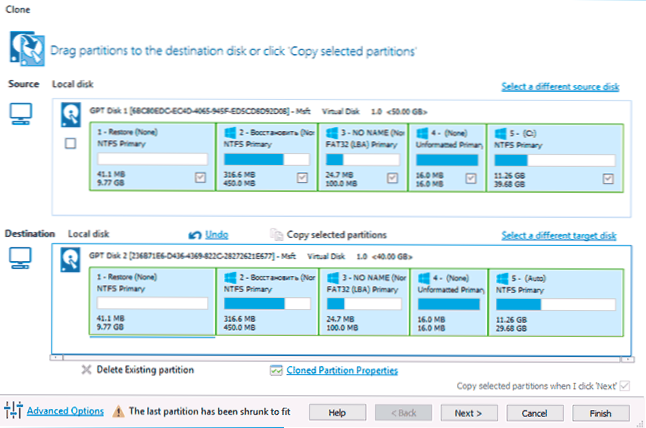
Siiski pole seda keeruline välja mõelda, saidil on saadaval eraldi üksikasjalik samm -test -käsk, teave programmi ja video installimise kohta, kus kogu ülekandeprotsess kuvatakse selgelt ja kõigi vajalike seletustega: Windows 10 ülekandmine SSD -sse või muu kõvaketas makromaati kajastab tasuta.
Muud programmid Windows 10 SSD -le ülekandmiseks ja nende kasutamise funktsioonid
Windows 10 SSD -le ülekandmiseks on palju muid programme. Kuid nende kasutamisel on mõned nüansid. Näiteks, Inteli andmete migratsioon Seda enam ei toetata ega ole ametlikul veebisaidil: peate kasutama muude programmi allikaid Inteli SSD -le lihtsa süsteemi ülekandmiseks (ülekandeprotsess ise on täiesti sama, mis Acronis True Image kasutamine).
Järgmiste programmide osas oli neil võimalus süsteemi tasuta üle kanda varajastes versioonides ja viimases sai see kättesaadavaks alles pärast litsentsi omandamist. Kuid: laadige programmi vana versioon (ma osutan allpool vajalikele versioonidele, kuidas seda juhistes teha: kuidas alla laadida programmide algsed vanad versioonid) ja mõnikord sama arendaja, sama arendaja, pisut erineva programmi, Saate ülekande tasuta läbi viia.
Minitooli partitsiooni viisard tasuta
OS -i ülekandefunktsioonid programmis SSD -le Minitooli partitsiooni viisard tasuta olid programmi teatud versioonile tasuta, viimastes värskendustes need blokeeriti ja ülekanne pole saadaval ilma litsentsi omandamiseta. Kui leiate aga programmi vana versiooni (näiteks 11.6), siis on selline funktsioon tasuta ja töötab korralikult.
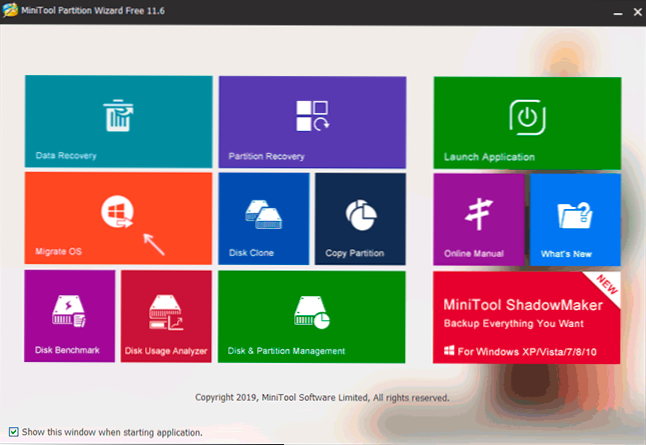
Üksikasjad Windows 10 migratsiooni jaoks SSD -le vajalike sammude kohta selles programmis: kuidas Windows 10 SSD -le või muu kettaseisemise viisardi tasuta üle kanda.
Aomei partitsiooni assistent standardväljaanne
Aomei partitsiooni assistendi standard - Mugav programm vene keeles ketastega töötamiseks, tänases tasuta versioonis, mille funktsioon "OS -i ülekandmine SSD -le või HDD -le" pole saadaval. Teine funktsioon - ka ketta koopia keeldub tööle. Kuid sama funktsioon (ketta koopia) töötab regulaarselt versioonis 6.6 programmi (MBR -ketaste jaoks, töötab „OS -i ülekandmine SSD -sse või HDD -sse) ja üksus.
- Enne nende valideerimise teostamist
- Käivitage "casting meister" ja valige "Kopeerike ketas kiiresti".
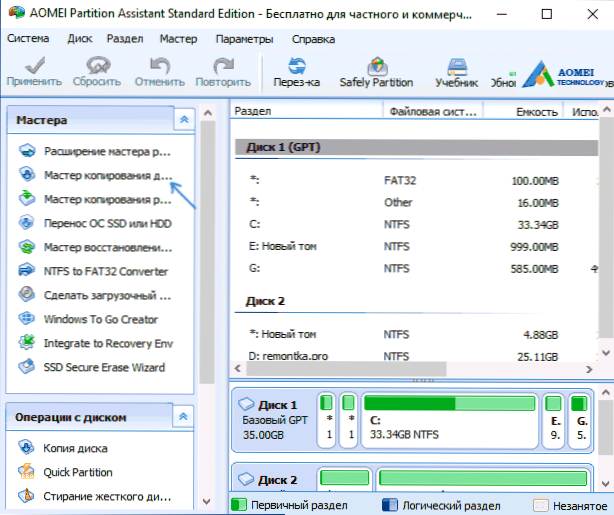
- Märkige allikas ja seejärel sihtketas (sihtketas).
- Märkige, kas muuta sektsioonide suurust või sobitada need sihtketta suurusega.
- Klõpsake nuppu "Valmis" ja siis - peaaknas nuppu "Rakenda".
- Arvuti taaskäivitus laaditakse uuesti ja algab kloonimise protsess (see võib võtta pikka aega).
- Arvuti taaskäivitab automaatselt ja saate kaks identset ketast. Jääb arvuti uuesti käsitsi taaskäivitamine ja allalaadimine vajalikust kettalt installida.
Eastus todo varukoopia tasuta
Easeuse arendajal on programmi tasuta versioon kettasektsioonidega töötamiseks - partitsioonimeister, kuid selles pole süsteemiülekanne SSD -le saadaval ilma litsentsita. Kui aga ametlikust Eastuse veebisaidilt.Com laadige alla teine programm, Eastus todo varukoopia tasuta, Seejärel näete installimisprotsessi ajal ühe kuu ettepanekut kodu täisversiooni sisselülitamiseks.
Ja see versioon võimaldab juba mitte ainult süsteemi varukoopiaid teha, vaid ka süsteemi ülekandmist teostada:
- Valige programmi peaaknas nupp Süsteem kloonimisnupp (kaks Windowsi ikooni paremal all) ja näidake seejärel sihtkettale, märkides selle tšekiga.
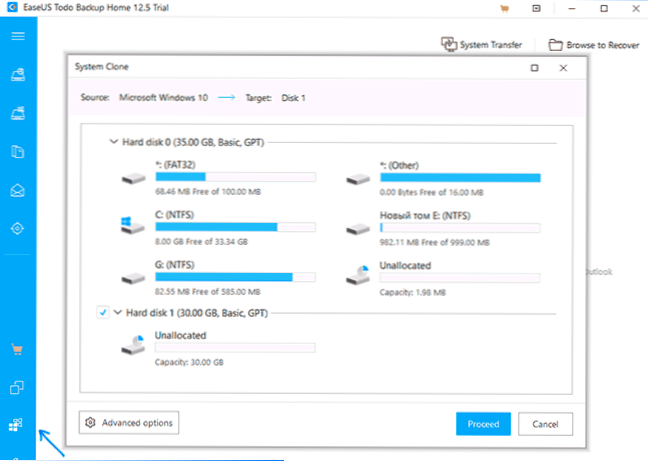
- Vajutage nuppu "Protseduur". Kui teid teavitatakse GPT ketta kloonimise või vastupidi võimatusest, teisendage sihtketas nii, et sellel oleks õige sektsioonide tabel (kuidas muuta GPT MBR -is või vastupidi).
- Ketaste kloonimine käivitatakse automaatselt ja pärast seda, kui süsteem kantakse teisele kettale.
Loodan, et kirjeldatud meetoditest piisab teie eesmärkide jaoks. Kui saate oma võimalusi pakkuda, on mul hea meel nende kohta kommentaarides lugeda.
- « Windows 10 disaini seadistamine tärkade kardinates
- Kuidas edastada pilti Androidi, arvuti või sülearvutiga Wi-Fi Wi-Fi Windows 10 »

